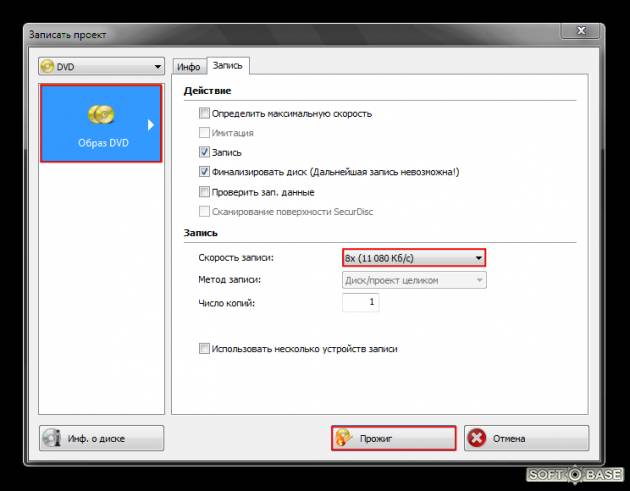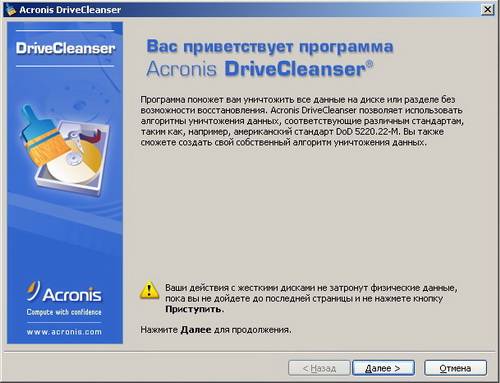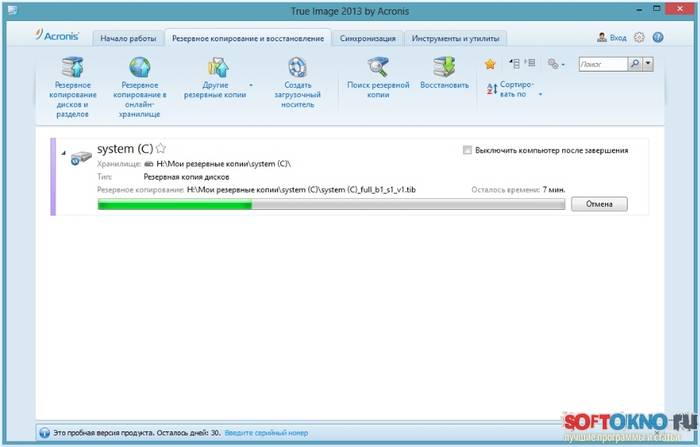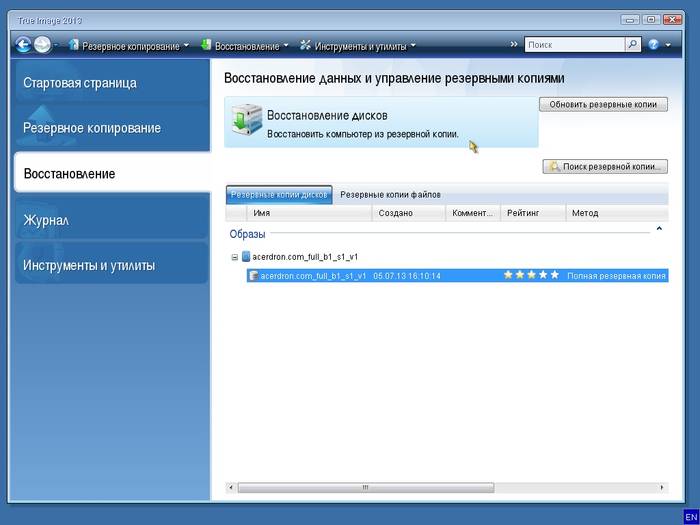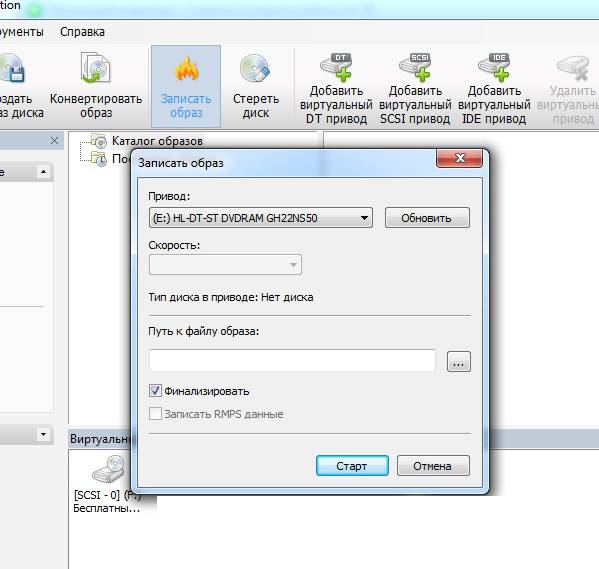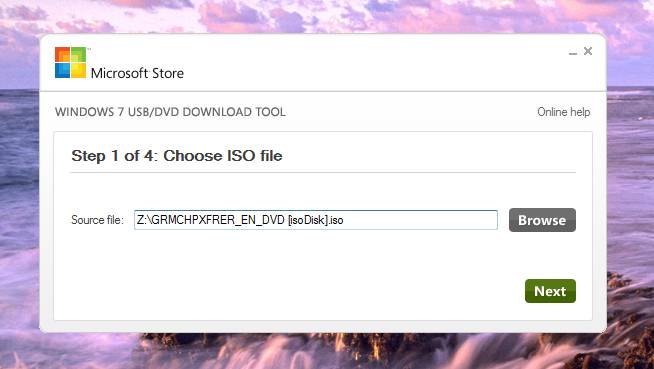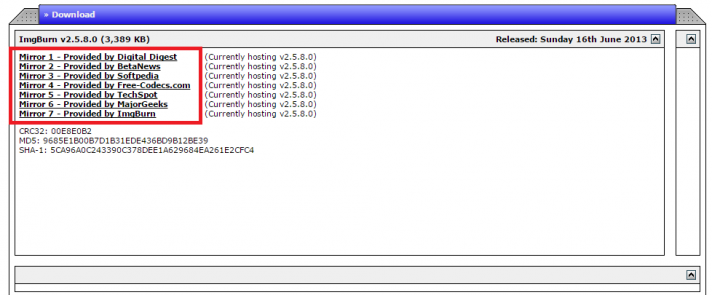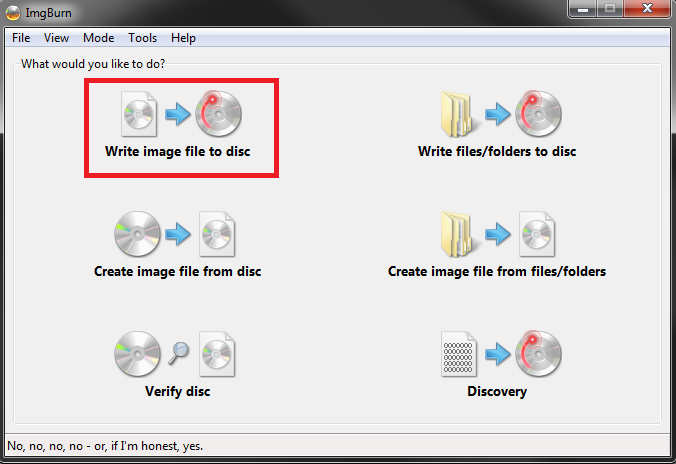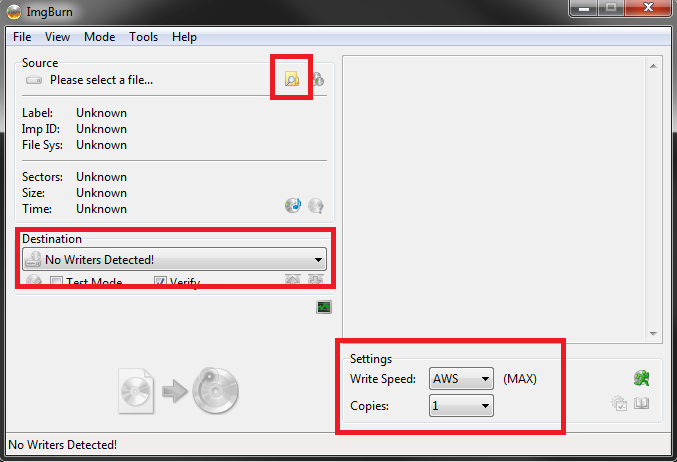یک دیسک قابل بوت با سیستم ویندوز 7 ایجاد کنید تا دوباره نصب شود
اغلب س askedال می شود که چگونه انجام شود درایو خوب برای راه اندازی ویندوز 7. چرا به یک دیسک قابل بوت نیاز داریم؟ اگر می خواهیم ویندوز را دوباره روی رایانه نصب کنیم ، به آن نیاز داریم.
توجه! ما مقاله چرا گرم شدن لپ تاپ را بسیار توصیه می کنیم. کاربران اغلب این وضعیت را دست کم می گیرند. نتیجه احتراق یک یا چند قطعه گران قیمت است. اگرچه ، مسئله گرمایش کار سختی نیست.
معرفی
اما نصب مجدد یا نصب ویندوز یک چیز است و آماده شدن برای آن چیز دیگری است. یعنی یک دیسک بوت خوب بسازید. روش های کافی برای ساخت چنین دیسک وجود دارد. این مقاله روش استفاده را پوشش می دهد برنامه های ویندوز 7 ابزار USB DVD.
ساخت دیسک قابل بوت با استفاده از ابزار DVD USB Windows 7
آی تی برنامه رایگان از مایکروسافت چرا ما از این برنامه خاص استفاده خواهیم کرد ، زیرا در آن می توانید یک درایو فلش USB قابل بوت نیز بسازید که بسیار محبوب و اغلب مورد نیاز است.
در برنامه کلی معقول ، هیچ چیز اضافی ، همه چیز ساده است و به معنای واقعی کلمه با 2-3 کلیک ماوس ، دیسک راه اندازی از قبل ساخته شده است.
شما می توانید از برنامه دیگری استفاده کنید ، نکته اصلی این است که ، با استفاده از مثال Windows7 USB DVD DVD ، ما اصل ایجاد را تجزیه و تحلیل خواهیم کرد دیسک بوت، و در آنجا می توانید از قبل برنامه های دیگری را تجربه کنید.

و بنابراین ابتدا به یک تصویر ویندوز 7. نیاز دارید. این "تصویر دیسک" چیست؟
خوب ، این تصویر را از کجا می توان دریافت کرد؟
یا اینجا: http://www.microsoftstore.com/store/msusa/html/pbPage.Help_Win7_usbdvd_dwnTool (این پیوند را کپی کنید ، آن را در نوار آدرس مرورگر بچسبانید و enter را فشار دهید) از وب سایت رسمی مایکروسافت ، اندازه فقط 2.6 مگابایت است.
بیایید بگوییم که آنها آن را بارگیری کردند ، اکنون ما آن را راه اندازی کردیم ، این اولین نگاه به این شکل است:


در این پنجره ، باید مشخص کنید که برای ساخت یک دیسک قابل بوت یا درایو فلش USB به چه مواردی نیاز دارید؟ () از آنجا که به یک دیسک قابل بوت نیاز داریم ، "DVD" را انتخاب کنید:
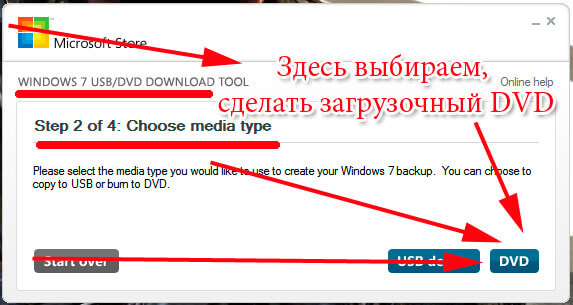
فقط در پنجره بعدی کلیک کنید:
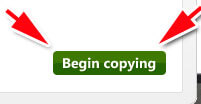
اگر همه کارها به درستی انجام شود ، تصویر ویندوز 7 روی دیسک نوشته می شود. اگر خطایی ظاهر شد ، مقاله خطا را بخوانید: ما نمی توانستیم پرونده های شما را کپی کنیم وقتی مراحل ضبط تمام شد ، می توانید از این دیسک به عنوان دیسک راه انداز برای نصب ویندوز 7 بر روی رایانه یا لپ تاپ خود استفاده کنید.
اینگونه بود که ما این س examinedال را بررسی کردیم که ایجاد دیسک نصب با سیستم عامل ویندوز 7 شامل چه مراحلی است.
قابل بوت شدن دیسک ویندوز همیشه باید در مجموعه هر کاربر رایانه باشد ، زیرا در طول کار فعال اغلب خطاهای غیر منتظره و سو mal عملکرد در سیستم عامل رخ می دهد ، که در صورت داشتن به راحتی قابل حل است دیسک نصب پنجره ها.
ویندوز 7 دیسک تصویر
برای ساختن یک بوت دیسک DVD برای ویندوز ، ابتدا باید تصویر به اصطلاح این دیسک را بارگیری کنیم. به هر حال ، بهتر است از استفاده نشود دیسک نوری (CD / DVD) ، و یک فلش کارت. در مرحله اول ، ظرفیت بیشتری دارد ، به این معنی که شما می توانید چندین نسخه سیستم عامل را همزمان با آن بنویسید. ثانیا سرعت خواندن از روی درایو فلش بسیار بیشتر است ، به این معنی که سیستم سریعتر نصب می شود.
اما استفاده از رسانه های نوری در بسیاری از موارد راحت تر است ، به خصوص هنگامی که صحبت از رایانه های قدیمی می شود که در آنها راه اندازی بوت از طریق USB دشوار است ، بنابراین امروز ما به طور خاص در مورد DVD صحبت خواهیم کرد.
بنابراین ، یک تصویر دیسک یک فایل خاص است که در آن یک یا نسخه دیگر از سیستم بسته بندی می شود ، آماده رایت در CD یا DVD است ، سپس می توانید نصب یا بازیابی سیستم را از آن شروع کنید. یافتن چنین پرونده ای در اینترنت با همان تورنت بسیار آسان است - علاوه بر این ، به عنوان مجامع موسوم به "نویسنده" ، که در آن برنامه های غیر ضروری قبلاً قطع شده و برنامه های اضافه شده به گفته نویسندگان آنها ضروری است. همینطور نسخه های رسمی ویندوز در خالص ترین شکل. من توصیه نمی کنم از مجموعه های چپ دست استفاده کنید ، زیرا آنها ، در میان سایر نرم افزارهای مفید ، به راحتی می توانند در آن جای بگیرند برنامه های ویروس، که در آینده داده های ذخیره شده شما را هنگام کار در رایانه یا لپ تاپ سرقت خواهد کرد.
برای اینکه مجوز خود را نقض نکنید ، باید بفهمید کدام نسخه از سیستم عامل را در حال حاضر نصب کرده اید و دقیقاً همان نسخه را بارگیری کنید. شما باید نه تنها به نسخه ، به عنوان مثال Windows 7 Home Basic یا Windows 7 Ultimate ، بلکه به عمق بیت آن - 32x یا 64x - توجه کنید.
برای آگاهی از نسخه خود ، بر روی منوی "شروع" کلیک کنید ، ماوس را بر روی مورد "کامپیوتر" حرکت داده و بر روی آن کلیک کنید کلیک راست و "Properties" را انتخاب کنید
در اینجا در بخش اول نسخه ویندوز شما را می بینیم و در قسمت دوم - bitness.
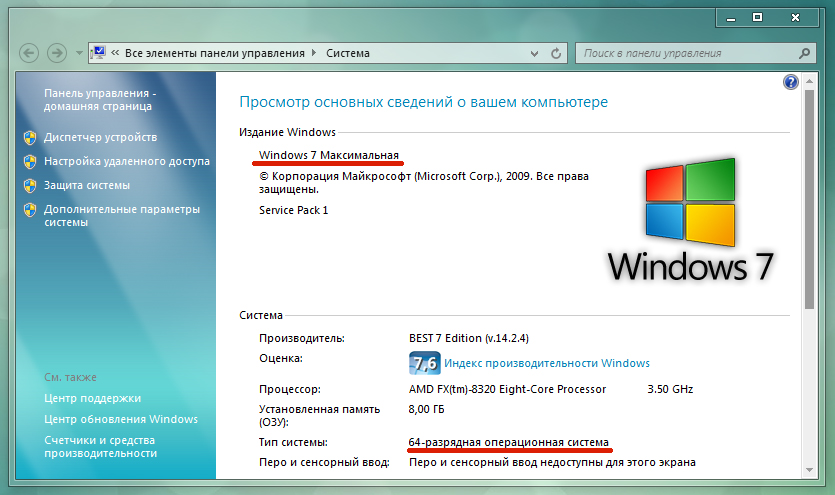
حالا که دانستیم کدام سیستم عامل ما به آن نیاز داریم ، به موتور جستجو بروید و به دنبال یک فایل تصویر دیسک ویندوز بگردید که دقیقاً همان نسخه را داشته باشد. این پرونده معمولاً بسته به برنامه ای که در آن ساخته شده اند ، پسوندهای .ISO ، .IMG یا .MDF را دارد.
نصب برنامه برای ضبط تصویر دیسک ویندوز
مرحله بعدی نصب برنامه لازم برای رایت تصویر ویندوز 7 ما بر روی دیسک است. تعداد زیادی از آنها وجود دارد ، اما من کسانی را که خودم استفاده می کنم توصیه می کنم بهترین راه خود را اثبات کرده و رایگان هستند - Image Burn و UltraISO. پیوندها را دنبال کنید و هر یک از آنها را بارگیری کنید ، من از دوم استفاده می کنم.
همچنین ، در این مرحله ، شما باید یک دیسک خالی را در درایو قرار دهید - برای ویندوز 7 شما به DVD-R نیاز دارید ، برای ویندوز XP CD-R کوچکتر کافی است.
پس از نصب و اجرای برنامه ، منوی "File\u003e Open" را انتخاب کرده و فایل تصویر Windows 7 ما را در explorer انتخاب کنید.
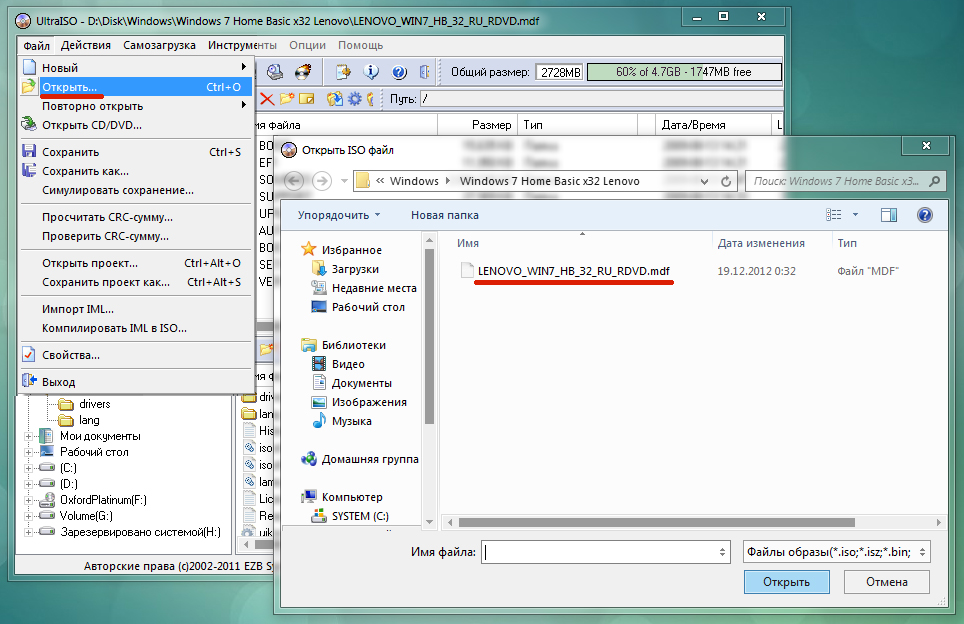
تمام پرونده های موجود در تصویر بوت که اکنون به وظیفه ما اضافه شده اند ، در پنجره برنامه ظاهر می شوند. اکنون منوی "Tools\u003e Burn CD Image" را انتخاب کنید
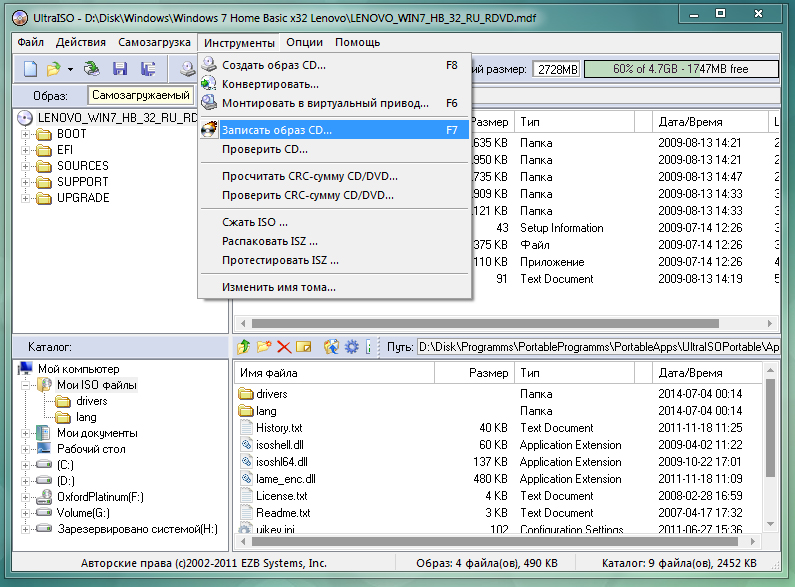
پنجره جدیدی با اطلاعات مربوط به ضبط آینده ظاهر می شود - درایو ایجاد شده در آن ، پیوند به پرونده تصویر بوت ویندوز و سرعت ضبط است. برای جلوگیری از خطا ، در صورت امکان سرعت را به حداقل برسانید و همچنین کادر "Check" را علامت بزنید تا بعد از رایت برنامه بررسی کند که آیا همه پرونده ها به درستی بر روی دیسک کپی شده اند یا خیر.
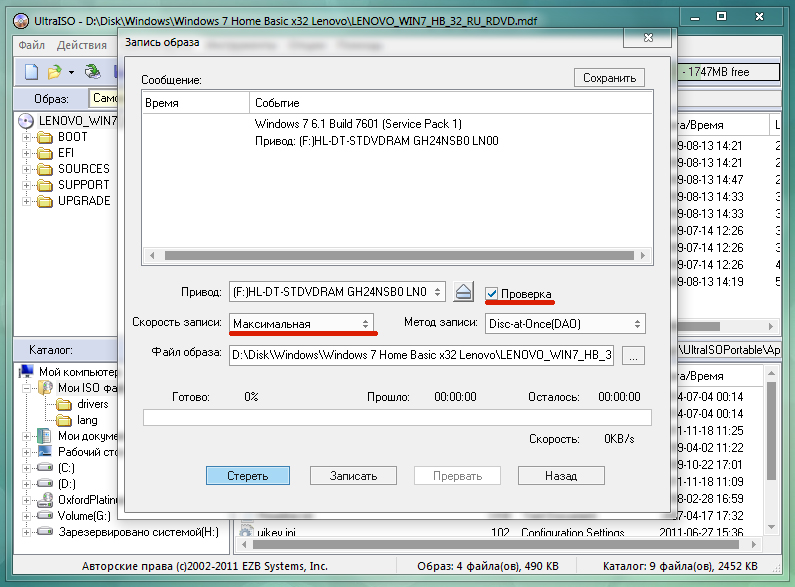
اگر چیزی روشن نیست ، دریغ نکنید ، در نظرات بپرسید!
سلام به خوانندگان عزیز ، ما امروز نحوه ایجاد دیسک بوت برای ویندوز 7 و ویندوز 8 را با استفاده از برنامه کشف خواهیم کرد. من می خواهم به مزایای استفاده از دیسک های قابل بوت نسبت به درایوهای فلش اشاره کنم: اولاً ، درایور CD-ROM همیشه کارآمد است ، حتی اگر هیچ سیستم عاملی در رایانه خود ندارید. این بدان معناست که شما همیشه می توانید بدون مشکل از دیسک بوت شوید (اگر سالم و سالم باشد) و ویندوز را نصب کنید. اما در مورد کارایی درایور USB از زیر ویندوز ، 100٪ تضمین داده نمی شود: در عمل مواردی وجود داشته که من قبلاً ایجاد کرده ام درایو USB قابل بوت، اما به محض اینکه آن را وارد رایانه کرد ، بلافاصله دیگر دیدن آن را متوقف کرد: درایور مربوطه وجود نداشت. اما شرایطی وجود دارد که Wundows باید در اینجا و اکنون تغییر کند. حداقل به همین دلایل ، شما باید قادر به ایجاد دیسک های قابل بوت باشید. خوب ، شروع کنیم.
برای ساخت دیسک قابل بوت ، ما به موارد زیر نیاز داریم:
- تصویر سیستم بارگیری شد.
- برنامه ای برای ایجاد دیسک های قابل بوت یا درایو های فلش.
در این مقاله ، یکی از بیشترین موارد را بررسی خواهیم کرد راه های سریع ایجاد یک دیسک قابل بوت با سیستم مورد نیاز ما. ما از برنامه UltraIso که مدتهاست دوستش داریم استفاده خواهیم کرد. بله ، مهمتر از همه ، اصل ایجاد دیسک های قابل بوت تقریباً مشابه ایجاد درایوهای USB قابل بوت است. هر چند تفاوت های ظریف وجود دارد. می توانید درباره ایجاد درایوهای فلش قابل بوت بیشتر بخوانید.
برنامه UltraIso
ابتدا با دنبال کردن لینک برنامه را بارگیری کنید. نسخه رایگان را بارگیری کنید
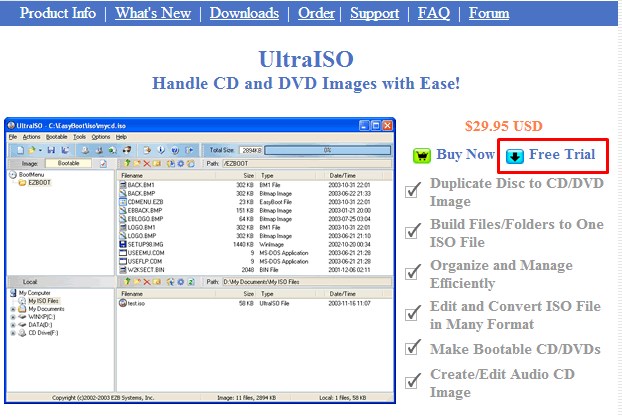
ما برنامه را بر اساس محل زندگی شما بارگیری می کنیم. به عنوان مثال ، من در اوکراین زندگی می کنم.
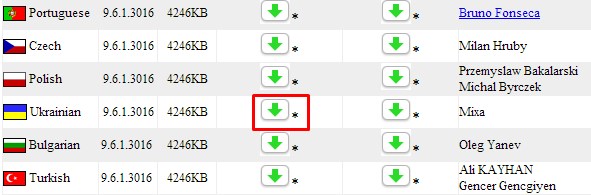
پس از بارگیری برنامه ، آن را بر روی رایانه خود نصب کنید. نصب نباید مشکلی برای شما ایجاد کند. پس از نصب ، برنامه را اجرا کرده و انتخاب کنید "دوره آزمایشی".
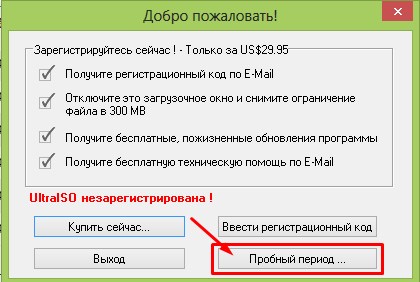
بلافاصله پس از باز شدن ، قسمت اصلی پنجره در مقابل شما در دسترس خواهد بود که به این شکل است.
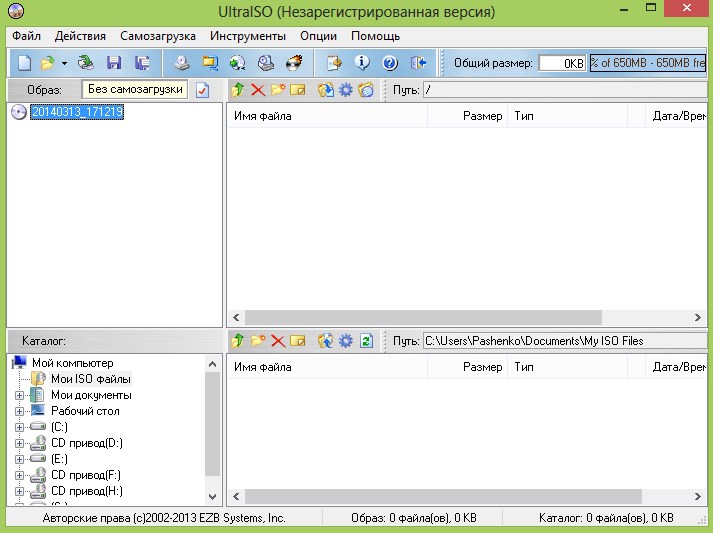
به برگه بروید رایت تصویر سی دیهمانطور که در تصویر زیر نشان داده شده است.
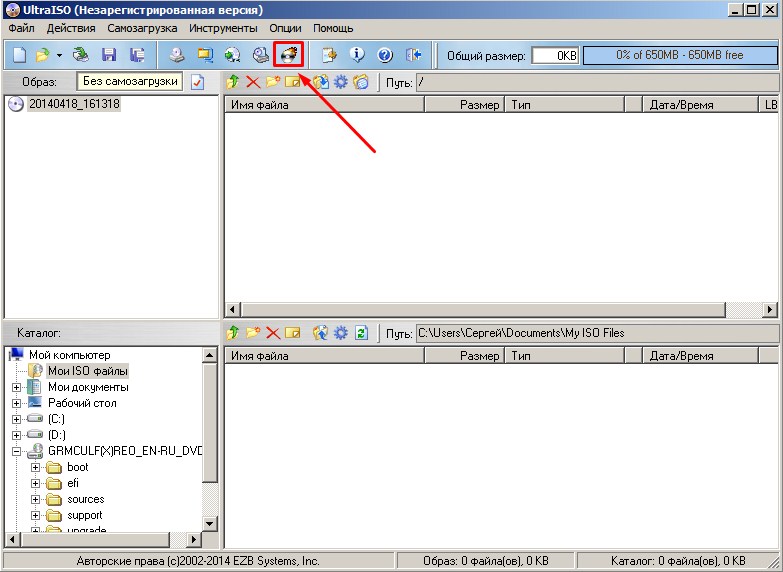
سپس درایو را انتخاب کنید (اگر یک درایو دارید ، به صورت خودکار انتخاب می شود). در مرحله "سرعت نوشتن" بهتر است حداقل سرعت را انتخاب کنید ، زیرا اگر زیاد باشد ، ممکن است خطاهایی در نوشتن ایجاد شود ، که باعث می شود تصویر سیستم و دیسک شما غیرقابل استفاده شود ، و دیسک یک درایو فلش نیست ، شما قادر به قالب بندی آن نخواهید بود (اگر RW نباشد). اما ، همانطور که عمل نشان می دهد ، حتی اگر یک دیسک RW را دوباره قالب بندی کنید ، خطاها بارها و بارها تکرار می شوند ، اگرچه در همه موارد اینگونه نیست. در مورد "File Image" مسیر پوشه ای را که تصویر در آن قرار دارد مشخص کنید. سپس "نوشتن" را فشار دهید.
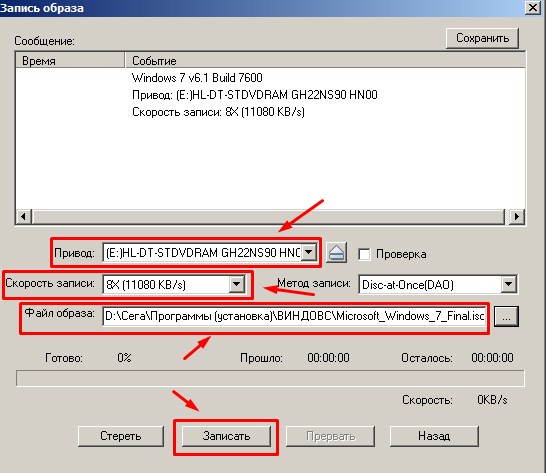
پس از آن ، فرآیند رایت شروع می شود ، در پایان آن دیسک قابل بوت خود را آماده خواهید کرد. پیش بروید و ویندوزهای کاملاً جدیدی را با آهنگ روی رایانه خود نصب کنید!
جمع بندی:امروز ، خوانندگان عزیز ، ما درمورد نحوه ایجاد یک دیسک بوت برای ویندوز 7 و ویندوز 8 با استفاده از UltraIso قدیمی و دوست داشتنی فهمیدیم. همانطور که می بینید ، این کار دشواری نیست. نکته اصلی توجه و استقامت است.
فراموش نکنید که درباره مقالات سایت ما نظر دهید نظر شما برای ما مهم است!
| نویسندگان مقاله: گویندژیلیا گریگوری و پاشچنکو سرگئی |